Kameralar, SD kartlar ve telefonların tümü sınırlıdepolama. Fotoğrafları geçici olarak saklamak için kullanabilirsiniz, ancak sonunda bunları cihazdan çıkarmanız gerekir. Bu sadece bir depolama alanı meselesi değil. Fotoğraflarınızı ve videolarınızı güvende oldukları harici bir sürücüye taşımalısınız. Windows 10 oldukça akıllı bir içe aktarma özelliğine sahiptir. Telefon veya SD kart gibi bir cihazı ne zaman bağladığınızı algılar ve verileri almak için teklif verir. Bunu reddederseniz ve farklı bir otomatik oynatma işlemi yaparsanız, içe aktarma istemini bir daha göremezsiniz. Bununla birlikte, Windows 10'daki fotoğraf ve videoları yine de bir kameradan, SD karttan veya telefondan alabilirsiniz.
Cihazınızı Bağlayın
Bir iPhone bağlıyorsanız veya bir SD kart takıyorsanız bu oldukça basittir. Bir Android telefon veya kamera bağlıyorsanız, biraz karmaşıktır.
Bir Android cihaz bağladığınızda,Bir MTP cihazı olarak bağlayın. Şarj modunda bağlarsanız, resim ve video içe aktaramazsınız. Android ayarlarınız MTP bağlantı seçeneğine sahip değilse, Dosya Aktarımı seçeneğine gidin.

Kameranızda benzer bir seçenek olabilir veya olmayabilir. Bağlayın ve Windows'un algılayıp algılamadığını ve kameradaki fotoğrafları Dosya Gezgini'nde görüntülemenizi sağlar.
Bir aygıtı ilk kez bağlıyorsanız, Windows'un ek sürücüler yüklemesi gerekebilir.
Windows 10'da Resimleri ve Videoları İçe Aktar - Otomatik Seçeneği
Daha önce belirtildiği gibi, fotoğrafları ve videoları içe aktarmacihazınız için ayarlayabileceğiniz otomatik bir işlemdir. Bunu, varsayılan seçenek olarak ayarlama seçeneği, bir telefon bağlıyorsanız size uygun olmayabilir. Android telefonunuzu şarj etmek için bağlayabilir ve yedeklemek için iPhone'unuzu bağlayabilirsiniz. Her iki durumda da, Windows 10'a fotoğraf ve video içe aktarma işlemi can sıkıcı olacak. Bu seçeneği kameralar ve belki de üzerinde sadece fotoğraf ve videolar varsa, bir SD kart için ayarlayabilirsiniz. Bu seçeneği reddederseniz ya da farklı bir seçenek seçtiyseniz, hala fotoğraf ve videoları Windows 10'da alabilirsiniz.
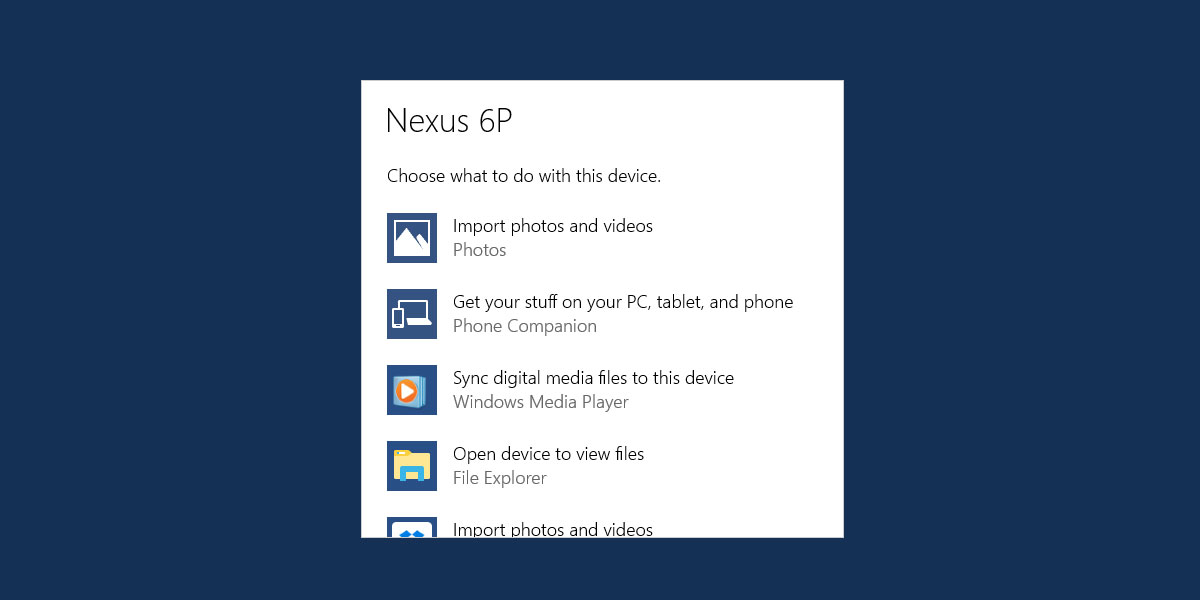
Windows 10'da Resimleri ve Videoları İçe Aktarın - Dosya Gezgini
Cihazınızı bağlayın ve Dosya Gezgini'nde görünmesini bekleyin. Dosya Gezgini'nde, cihazınızdaki fotoğraflara ve videolara göz atabileceğinizden emin olun.
Aygıta sağ tıklayın ve içerik menüsünden photos Fotoğrafları ve videoları içe aktar’ı seçin.
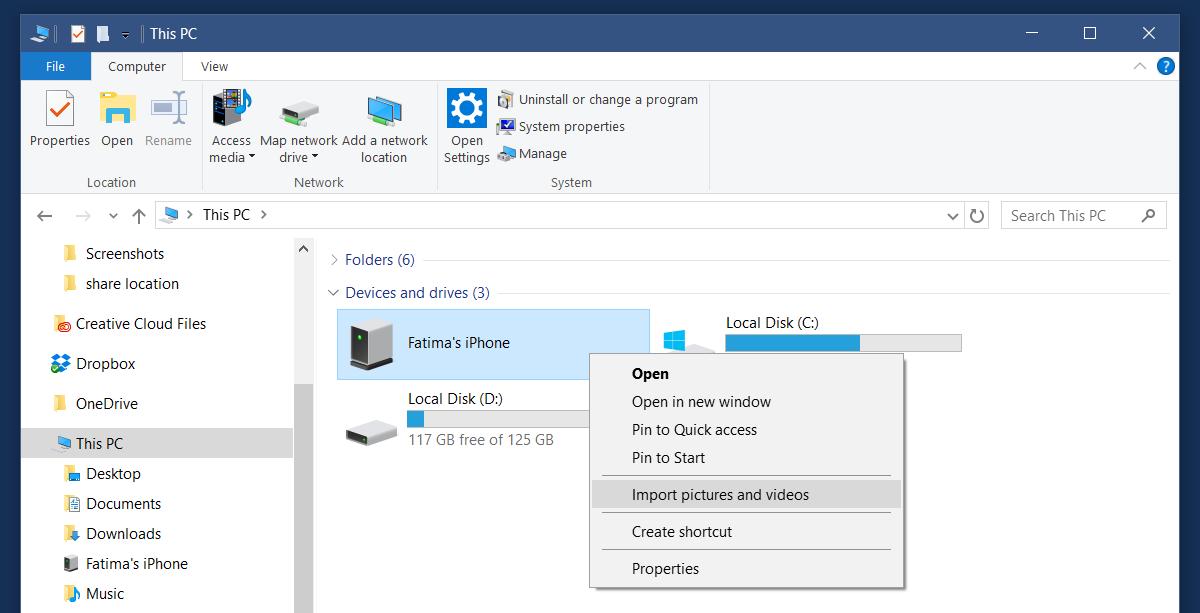
Windows aygıtı fotoğraf ve videolar için tarayacaktır. Cihazınızda ne kadar veri bulunduğuna bağlı olarak bu işlem zaman alacaktır.
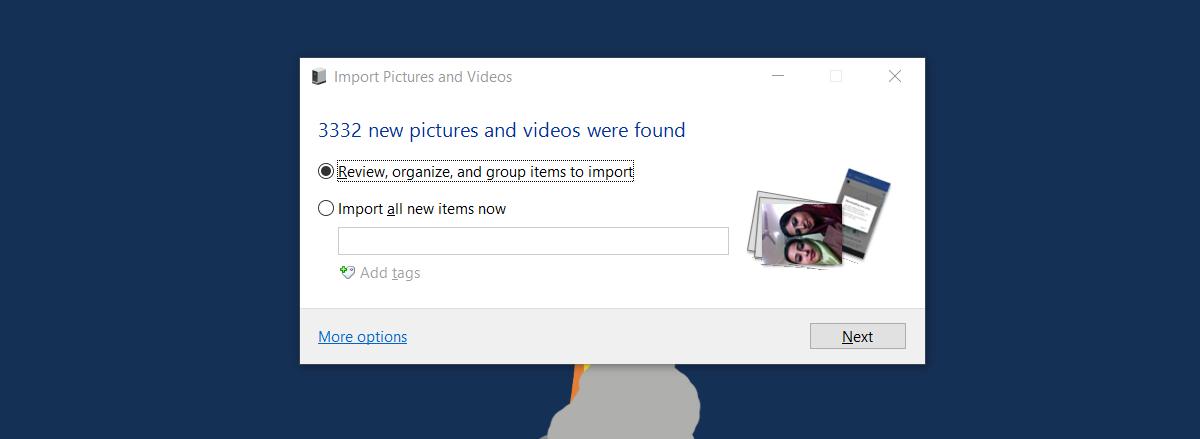
Windows öğeleri organize etmeyi ve gruplandırmayı önerirbulundu. Bunu atlamak ve yalnızca son içe aktarmadan bu yana yeni öğeler almak istiyorsanız, "Şimdi tüm yeni öğeleri içe aktar" ı seçin. İsterseniz yeni öğelere etiket ekleyebilirsiniz.
Fotoğrafları ve videoları içe aktarırkenfotoğrafların ve videoların nereye kaydedileceğini seçin. İçe aktarma hedefini seçmek için ‘Diğer seçenekler’i tıklayın. Fotoğraflar ve videolar için farklı bir konum seçebilirsiniz. İçe aktarma tarihine ve resim adına göre adlandırılmış klasörlere göre sıralanırlar. Ayrıca bir adlandırma kuralı tanımlayabilirsiniz.
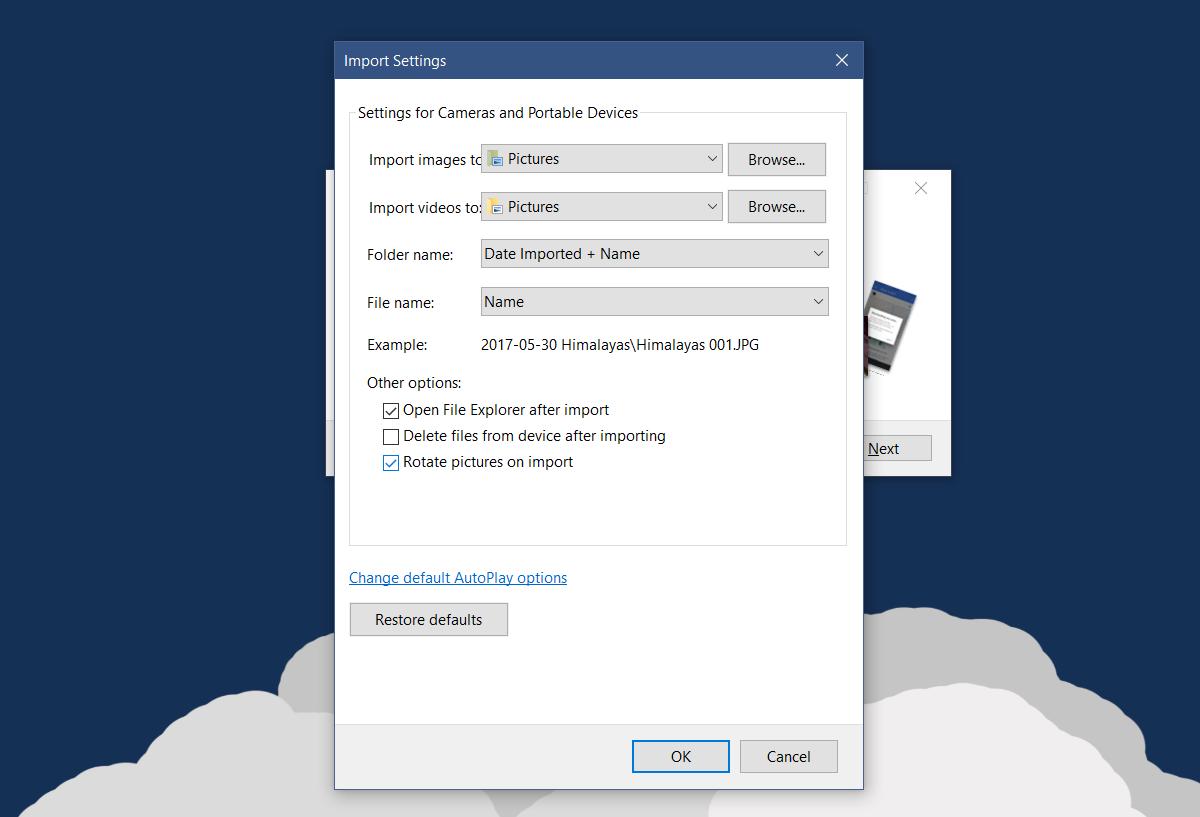
Tek gereken bu.













Yorumlar